获取行
使用“获取行”操作可检索行详细信息。
完成以下步骤,可在工作流中使用“获取行”操作:
1. 将“SQL 连接器”下的“获取行”操作拖动到工作区,并将指针置于该操作上,然后单击  或双击该操作。
或双击该操作。
“获取行”窗口随即打开。
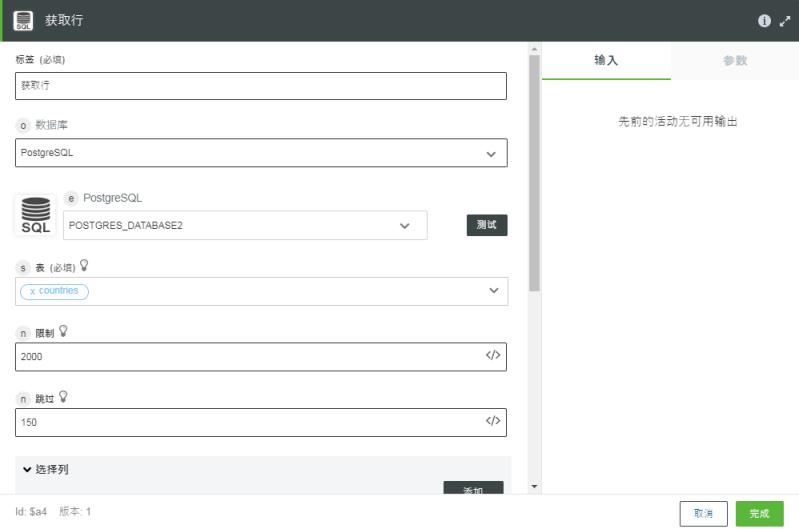
2. 根据需要编辑“标签”。默认情况下,标签名称与操作名称相同。
3. 在“数据库”列表中,选择要连接的数据库类型:
◦ PostgreSQL
◦ SQL Server
◦ MySQL
◦ Oracle
4. 根据所选数据库的类型,添加数据库连接。要添加新连接,请参阅
添加 SQL 连接器连接。
如果先前已添加 SQL 连接器连接,请从列表中选择一个连接。
5. 在“表”列表中,选择要从中检索行详细信息的相应数据库表。
6. 在“限制”字段中,输入要检索的行数。
7. 在“跳过”字段中,输入要从结果中跳过的顶行数。
8. 在“选择列”组下,单击“添加”,然后执行以下操作:
a. 在“列”字段中,选择要针对行检索的特定列。
单击“添加”可添加多列。或者,单击  删除您已添加的任何列。
删除您已添加的任何列。
9. 在 Where 组的“子句连接符”列表中,选择下列选项之一:
◦ “与”-“属性”组下指定的所有条件都必须返回 true。
◦ “或”-“属性”组下指定的条件之一必须返回 true。
10. 在“属性”组下,单击“添加”,然后执行以下操作:
a. 在“属性”列表中,选择要筛选的列。
b. 在“运算符”列表中,选择合适的条件运算符。
c. 在“值”字段中,输入用于筛选器的列值。
单击“添加”可将多个属性添加到连接子句中。或者,单击  删除属性。
删除属性。
如果添加的属性相同,并在“子句连接符”列表中选择了“与”,则属性将以“或”运算符连接。
11. 在“顺序”组下,单击“添加”,然后执行以下操作:
a. 在“列名称”列表中,选择要作为结果排序依据的列。
b. 在“顺序”列表中,选择“升序”或“降序”。
单击“添加”以添加多个列对结果进行排序。或者,单击  删除已添加用以排序的列。
删除已添加用以排序的列。
12. 单击“完成”。
输出架构
“获取行”操作的输出架构会返回行和对象数组。
下图显示了示例输出架构:
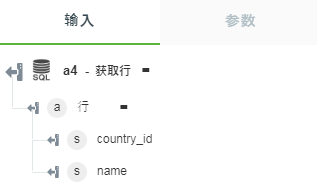
如果所选的表格或视图不具有主键列,但具有 ID 列,则“获取行”操作将失败。 |